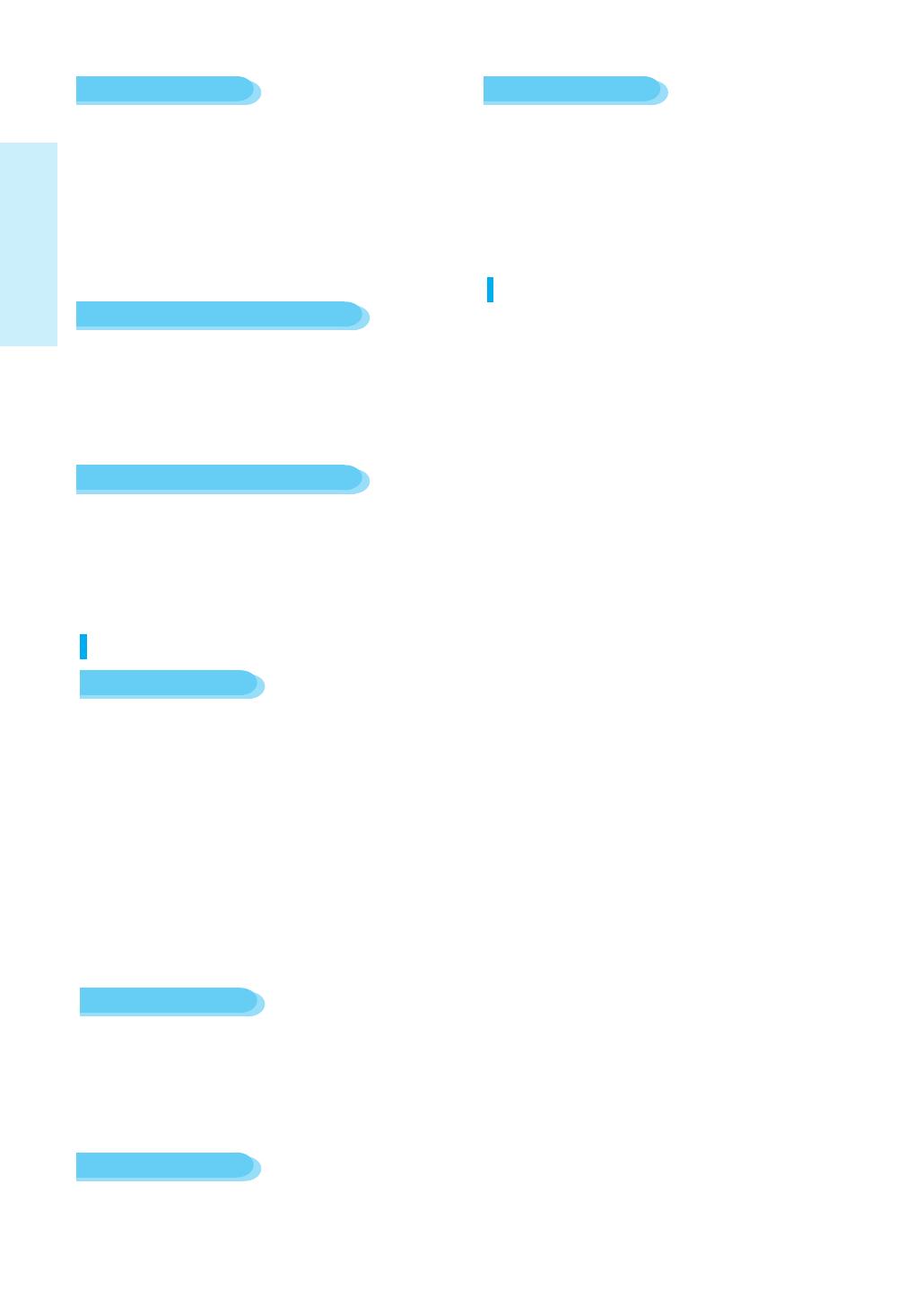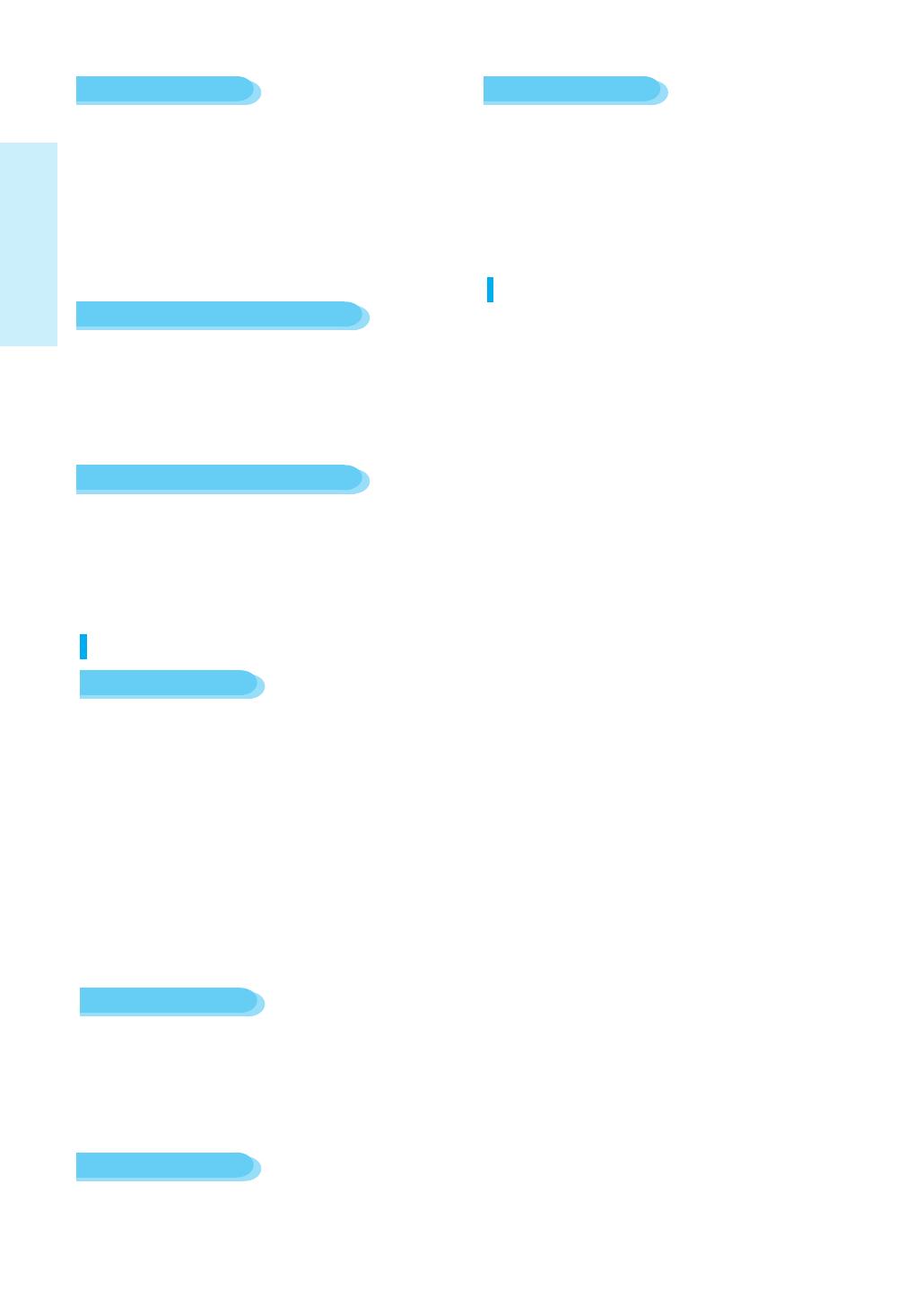
Erste Schritte
10 - Deutsch
• Bei DVD-RWs kann die Wiedergabe sowohl im
Videomodus als auch im VR-Modus erfolgen.
• Sobald eine im Videomodus beschriebene DVD-RW
fixiert wird, wird sie zu einer DVD-Video. Ob die
Wiedergabe möglich ist, hängt von den
Aufnahmebedingungen ab.
• DVD-RAMs können aus Kompatibilitätsgründen nicht
mit allen DVD-Playern wiedergegeben werden.
• Dieses Gerät kann nur DVD-RAMs nach dem DVD-
RAM-Standard Version 2.0 abspielen.
•
Wenn Sie DVD-RAMs mit Cartridge verwenden, entfernen
Sie die Cartridge, und verwenden Sie nur die Disk.
DVD-RW-Wiedergabe
DVD-RAM-Wiedergabe
•
Die Wiedergabe von CD-Rs, CD-RWs, DVD-RAMs,
DVD-RWs und DVD-Rs (aufgenommen in den
Formaten UDF, ISO9660 oder JOLIET) wird unterstützt.
• Es werden nur JPEG-Dateien mit den Erweiterungen
„.jpg“, „.JPG“, „.jpeg“ und „.JPEG“ angezeigt.
• Progressive-JPEG wird unterstützt.
• Sobald eine im Videomodus beschriebene DVD-R
fixiert wird, wird sie zu einer DVD-Video.
• In manchen Fällen kann die Disk aufgrund der
Aufnahmebedingungen nicht wiedergegeben werden.
• Dieses Gerät kann mit einem Samsung DVD/
Videorecorder beschriebene und fixierte DVD-Rs
wiedergeben. Je nach Disk und den Bedingungen
beim Schreiben ist die Wiedergabe einiger DVD-Rs
unter Umständen nicht möglich.
DVD-R-Wiedergabe
• Dieses Format wird beim Schreiben von Daten auf
DVD-RWs oder DVD-Rs eingesetzt. Die Disk kann
vom Blu-ray Disc-Player wiedergegeben werden,
sobald sie fixiert wurde.
• Wenn eine Disk mit einem Recorder eines anderen
Herstellers im Videomodus beschrieben, jedoch nicht
fixiert wurde, ist die Wiedergabe mit diesem Blu-ray
Disc-Player nicht möglich.
Kompatibilität mit Disks
NICHT ALLE Disks sind kompatibel
•
Entsprechend der nachfolgend und in der gesamten Anleitung,
einschließlich des Abschnitts „Merkmale der einzelnen
Datenträger“, aufgeführten Beschränkungen können folgende
Disktypen wiedergegeben werden: beschriebene, im Handel
erhältliche BD-ROMs, Video-DVDs, Audio-CDs, DVD-RAMs,
DVD-RWs, DVD-Rs, CD-RWs und CD-Rs.
•
Andere als die zuvor genannten Disks können mit diesem
Player nicht wiedergegeben werden und/oder sind für
diesen nicht vorgesehen. Einige der oben genannten
Disks können aufgrund eines oder mehrerer nachfolgend
aufgeführten Gründe möglicherweise nicht abgespielt
werden.
• HD-DVDs können mit diesem Gerät nicht
wiedergegeben werden.
• BD-Rs/BD-REs können mit diesem Gerät nicht
wiedergegeben werden.
•
Samsung kann nicht garantieren, dass dieser Player
jede Disk wiedergeben kann, die mit einem BD-ROM-,
DVD-Video-, DVD-RAM-, DVD-RW-/DVD-R- oder CD-
RW-/CD-R-Logo gekennzeichnet ist. Dieser Player
führt möglicherweise nicht alle Funktionsbefehle und
Funktionen einer Disk aus. Diese und andere mögliche
Probleme mit der Diskkompatibilität und der
Funktionsweise des Players in Bezug auf neue und
vorhandene Diskformate ergeben sich aus Folgendem:
- Das BD-Format ist ein neues und noch in der Entwicklung
begriffenes Format. Dieser Player kann unter Umständen nicht
alle Funktionen von BDs ausführen, da einige Funktionen
optional sind, nach Herstellung des Geräts das BD-Format um
zusätzliche Funktionen erweitert wurde oder bestimmte, bereits
verfügbare Funktionen erst zeitversetzt verfügbar waren.
- Dieser Player unterstützt nicht alle neuen und bestehenden
Diskformat-Versionen.
-
Neue und bestehende Diskformate werden möglicherweise
überarbeitet, verändert, aktualisiert, verbessert und/oder ergänzt.
-
Einige Disks sind so hergestellt, dass sie während der Wiedergabe
nur bestimmte oder beschränkte Funktionen zulassen.
- Einige Funktionen sind möglicherweise optionale, zusätzliche
Funktionen, die erst nach Herstellung dieses Players
hinzugefügt wurden. Bestimmte, bereits vorhandene
Funktionen sind möglicherweise erst zeitversetzt verfügbar.
- Einige Disks, die mit dem BD-ROM-, DVD-Video-, DVD-RAM-,
DVD-RW-, DVD-R-, CD-RW- oder CD-R-Logo gekennzeichnet
sind, entsprechen unter Umständen nicht den Diskstandards.
-
Einige Disks können möglicherweise aufgrund ihres Zustandes
oder aufgrund der Aufnahmebedingungen nicht abgespielt werden.
- Bei der Erstellung der BD-, DVD- und CD-Software sowie bei
der Herstellung der Disks können Fehler auftreten.
- Dieser Player unterscheidet sich in seiner Funktionsweise von
herkömmlichen DVD-Playern und anderen AV-Geräten.
-
Probleme bei der Wiedergabe können sich auch aus anderen
Gründen ergeben. Diese werden in dieser Anleitung genannt oder,
wenn es sich um neu entdeckte Ursachen handelt, vom
Kundendienst von SAMSUNG bekannt gegeben.
JPEG-Disks verwenden
Diskformat
•
Die Wiedergabe von CD-Rs, CD-RWs, DVD-RAMs,
DVD-RWs und DVD-Rs (aufgenommen in den
Formaten UDF, ISO9660 oder JOLIET) wird unterstützt.
• Verwendbar sind nur MP3-Dateien mit den
Erweiterungen „.mp3“ oder „.MP3“.
• Für die Wiedergabe sind Bitraten von 56 kbit/s bis 320
kbit/s zulässig.
•
Für die Wiedergabe sind lediglich Abtastgeschwindigkeiten
von 32 kHz, 44,1 kHz und 48 kHz zulässig.
• Das Gerät kann bis zu 1500 Dateien und 100
Unterordner innerhalb eines übergeordneten Ordners verarbeiten.
Bei MP3-Dateien, die mit VBR (Variable Bit Rates,
variable Bitraten) beschrieben wurden, kann die
Tonwiedergabe „stottern“.
MP3-Disks verwenden
DVD-RW/DVD-R (V)
• Dieses Format wird beim Schreiben von Daten auf
DVD-RAMs oder DVD-RWs eingesetzt.
DVD-RAM/DVD-RW (VR)